As imagens desempenham um papel importante para tornar seu site WordPress visualmente atraente e envolvente. Entretanto, como proprietário responsável de um site, é essencial dar o devido crédito aos criadores ao usar suas imagens.
Isso não apenas demonstra profissionalismo e uso ético, mas também o protege de possíveis problemas de direitos autorais.
Na WPBeginner, temos mais de uma década de experiência no gerenciamento de imagens no WordPress e entendemos a importância de creditar adequadamente os criadores de imagens. Normalmente, usamos imagens criadas por nossos próprios designers ou provenientes de sites de estoque gratuitos. No entanto, sempre que usamos imagens de outros fotógrafos ou fontes, sempre nos certificamos de dar o devido crédito onde ele é devido.
Neste artigo, mostraremos a você como adicionar corretamente os créditos de imagem no WordPress. Também falaremos mais sobre por que isso é importante e quais são as consequências de não fazer isso.
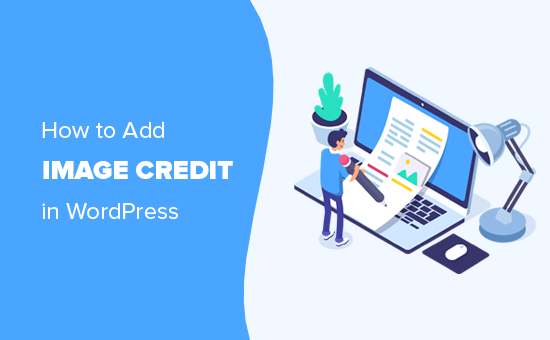
Quando e por que adicionar créditos de imagem no WordPress?
As imagens são altamente envolventes e tornam as publicações do seu blog visualmente atraentes. Entretanto, você não pode simplesmente copiar qualquer imagem da Web e adicioná-la ao seu blog do WordPress.
As leis de direitos autorais protegem todas as imagens na Internet. Isso significa que você só pode usá-las com a permissão do proprietário dos direitos autorais.
Alguns fotógrafos e artistas ocasionalmente liberam seus trabalhos sob licenças que permitem que outras pessoas usem suas imagens. No entanto, essas licenças geralmente exigem que você dê o devido crédito ao criador original.
Por que é importante adicionar crédito à imagem?
Todas as imagens na Internet são protegidas por leis de direitos autorais, inclusive aquelas em que você não consegue ver um aviso de direitos autorais. Você não pode usá-las em seu site WordPress sem permissão.
Se o autor da imagem declarar especificamente que suas fotos podem ser reutilizadas sob licenças como a Creative Commons, você deverá adicionar um crédito à foto e fornecer a devida atribuição ao trabalho original.
É muito importante dar o devido crédito à imagem para cumprir as leis de direitos autorais e evitar infringir os direitos de alguém.
Isso demonstra respeito pelo trabalho e pela criatividade de outras pessoas. Além disso, protege você contra problemas e responsabilidades legais causados pela violação dos direitos de propriedade intelectual e das leis de direitos autorais.
Quais são as consequências de não fornecer créditos de imagem?
Muitos iniciantes acreditam que a Internet é muito grande e que ninguém perceberia que eles usaram uma imagem sem permissão.
Isso costumava ser verdade nos velhos tempos, quando você podia se safar roubando imagens, mas as coisas estão mudando rapidamente.
Atualmente, existe todo um setor de advogados voltado para a recuperação de reivindicações de direitos autorais de imagens. Eles usam ferramentas de pesquisa reversa de imagens para enviar e-mails de cessação em massa e cartas de demanda de acordo.
Conhecemos vários blogueiros e proprietários de empresas que pagaram centenas de dólares em indenizações por uma única imagem.
Se você quer mesmo expandir seus negócios on-line, precisa levar a sério as leis de direitos autorais desde o primeiro dia.
As leis de direitos autorais são aplicáveis globalmente. Isso significa que elas se aplicam independentemente do local onde você ou o criador original vive.
Conforme mencionado acima, a primeira e mais grave consequência é que você pode ser processado por violação das leis de direitos autorais. Esses problemas legais podem custar muito dinheiro e podem até destruir seu site e sua reputação.
As leis de direitos autorais também se aplicam a mecanismos de pesquisa como o Google e a empresas de hospedagem na Web.
O proprietário original dos direitos autorais pode registrar uma reclamação DMCA contra seu site nos mecanismos de busca, o que os forçará a remover esse conteúdo dos resultados de busca.
Eles também podem solicitar ao provedor de hospedagem que remova o conteúdo e, nesse caso, eles serão legalmente obrigados a solicitar a remoção da imagem. Algumas empresas podem simplesmente suspender sua conta de hospedagem e informá-lo posteriormente.
Como adicionar corretamente créditos de imagem no WordPress
O WordPress permite que você adicione facilmente créditos de imagem sob uma imagem.
Primeiro, você precisa abrir um post ou uma página do WordPress no editor de blocos usando a barra lateral do administrador.
Uma vez lá, clique no botão “+” de adicionar bloco no canto superior esquerdo da tela para abrir o menu de blocos.
A partir daqui, localize e adicione um bloco de imagem ao post ou à página. Depois disso, basta clicar no botão “Upload” para selecionar uma imagem de seu computador.
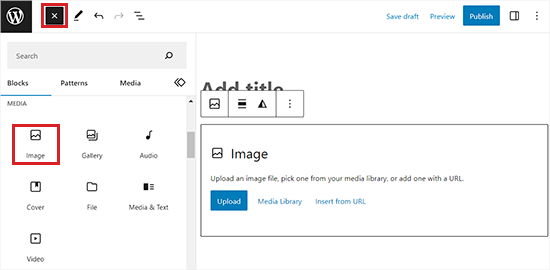
Você também pode selecionar uma imagem carregada anteriormente clicando no botão da biblioteca de mídia.
Depois de fazer isso, a imagem aparecerá automaticamente no editor de blocos.
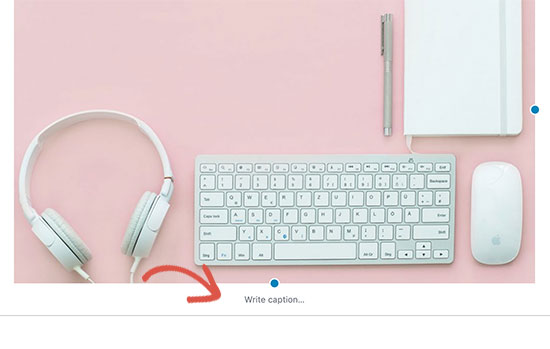
Agora você verá uma solicitação para “Escrever uma legenda” abaixo da imagem. Essas legendas podem ser usadas para descrever a fotografia.
Eles também podem ser usados para adicionar crédito à imagem e dar a devida atribuição ao proprietário original dos direitos autorais.
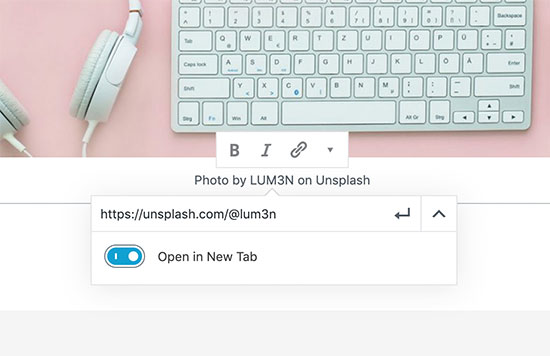
Você pode adicionar o texto de crédito da imagem no campo de legenda. Alguns proprietários de direitos autorais podem exigir que você também adicione um link para a fonte original da imagem.
Se for o caso, basta clicar no botão Inserir link e adicionar o link ao arquivo original.
Quando terminar, você poderá salvar suas alterações.
Para saber mais sobre o uso de legendas, consulte nosso artigo sobre como adicionar legendas a imagens no WordPress.
Como encontrar as informações de crédito e licença da imagem
A maioria das imagens que você encontra na Internet não tem informações de licenciamento. Isso significa que você não tem permissão para usar essas imagens.
Felizmente, há muitos sites onde você pode encontrar imagens para usar. Entretanto, alguns desses sites de imagens podem exigir que você forneça atribuição ou crédito de imagem.
Você pode encontrar essas informações na página de download da imagem. Por exemplo, é assim que o Flickr mostra as informações de licenciamento na página da imagem.
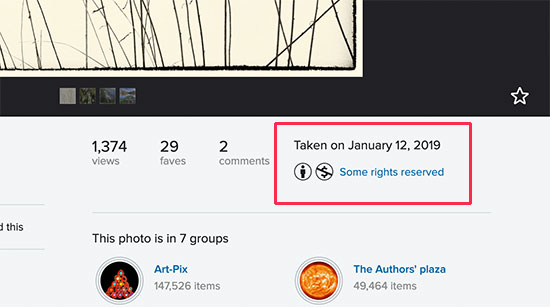
Ao clicar nesse link, você poderá ver mais detalhes sobre a licença.
Ele também descreverá se você precisa dar crédito e como fazer isso corretamente.
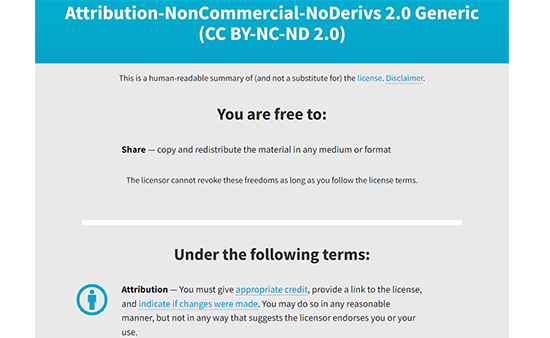
Como evitar dar créditos de imagem no WordPress
Você precisa ler atentamente a licença para entender como é necessário fornecer o crédito da imagem.
A maioria dessas licenças exigirá explicitamente que você forneça um link para a fonte original.
A adição de links para o site do fotógrafo ou para a foto é um pouco problemática. Na maioria dos casos, o link não é relevante para o conteúdo real de seu site. Ele permitirá que os usuários saiam do seu site e talvez não voltem mais.
É por isso que recomendamos o uso de sites de fotos livres de royalties.
Esses sites fazem a curadoria de fotografias, imagens e ilustrações que não exigem crédito de imagem. Você também pode usar essas imagens em sites comerciais.
Veja a seguir nossas principais opções de sites de fotos gratuitas:
- Unsplash – Uma grande coleção de fotografias isentas de royalties, organizadas em categorias e tags
- Pixabay – Uma das maiores e mais populares imagens e fotos sem licença
- Arquivo de domínio público – Uma coleção de imagens e fotografias disponíveis em domínio público
- Picjumbo – Outra grande coleção de imagens livres de royalties
- New Old Stock – Uma coleção de fotografias vintage que agora estão disponíveis em domínio público
Para obter mais opções, consulte nossa lista completa dos melhores lugares para encontrar fotos de banco de imagens gratuitas.
O problema com as imagens de banco de imagens, no entanto, é que elas já são usadas em milhares de sites. Você também pode ter dificuldades para encontrar a imagem certa para acompanhar seus artigos.
A maneira mais simples de corrigir isso é usar suas fotografias e gráficos originais. O desafio é que a maioria dos usuários não é designer gráfico.
Felizmente, alguns sites permitem que você crie facilmente gráficos para usar em seu site. Esses editores de imagem vêm com ferramentas de arrastar e soltar e modelos prontos para lhe dar um bom ponto de partida.
Aqui estão algumas das melhores ferramentas de edição gráfica on-line para iniciantes:
- Canva – Uma ferramenta de design gráfico fácil de usar para iniciantes criarem logotipos personalizados, banners, imagens, infográficos, gráficos e muito mais.
- Piktochart – Ferramenta fácil de usar para criar belas apresentações, banners, gráficos e diagramas
- Pablo (da Buffer) – Permite criar belos gráficos para mídias sociais e blogs.
- PicMonkey – Outro editor de imagens fácil de usar para blogueiros
Bônus: Use a inteligência artificial para gerar imagens
Além de usar imagens de estoque ou criar suas próprias imagens usando diferentes ferramentas, você também pode usar a inteligência artificial para gerar imagens exclusivas para o seu site.
Isso pode ser útil se você tiver uma pequena empresa e não puder contratar um fotógrafo ou designer profissional.
Além disso, você também não precisará se preocupar com os créditos das imagens. Você está livre para usar essas imagens em suas postagens de blog, artigos e até mesmo em páginas de destino.
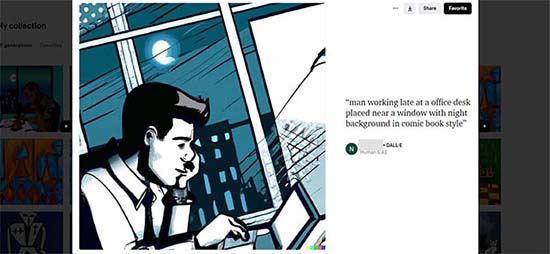
Você pode criar facilmente imagens com IA para seu site usando o DALL.E2, que é uma ferramenta de inteligência artificial criada pela OpenAI.
Criado com base na estrutura GPT-3, é um modelo de texto para imagem que usa tecnologias de aprendizagem profunda para gerar imagens a partir de descrições de linguagem natural.
Tudo o que você precisa fazer é visitar o site DALL.E.2 e digitar uma descrição para a imagem que deseja criar. Depois de fazer isso, clique no botão “Generate” (Gerar) e a ferramenta gerará quatro imagens com base no prompt que você forneceu.
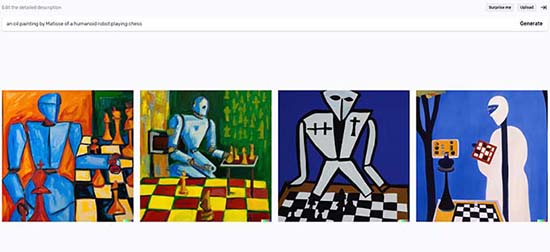
Em seguida, você pode baixar essas fotografias em seu computador e carregá-las em seu site WordPress.
Para obter instruções detalhadas, consulte nosso tutorial sobre como usar a IA para gerar imagens no WordPress.
Esperamos que este artigo tenha ajudado você a aprender como adicionar crédito de imagem no WordPress e por que isso é importante. Talvez você também queira ver nosso guia passo a passo sobre como otimizar suas imagens para SEO a fim de obter mais tráfego e nossas principais opções dos melhores plug-ins de compactação de imagens no WordPress.
Se você gostou deste artigo, inscreva-se em nosso canal do YouTube para receber tutoriais em vídeo sobre o WordPress. Você também pode nos encontrar no Twitter e no Facebook.





Mark
I have a WordPress site where there is generally a single photographer who has supplied all the photos for the post. Are you able to suggest a method or plugin that will allow me to show a second byline *specifically* for the photographer? The only plugins I have found so far allow me to add more authors, but there’s no distinction between their roles… it’s just “By Dave, Steve, and Rob”… what I’d like is “By Dave | Photos by Steve”.
Thanks!
WPBeginner Support
For what it sounds like, you could create a reusable block that has the photographer’s information to manually include the bio for your photographer.
Admin
Sebastian Chukwu
Thank you so much for this great piece
WPBeginner Support
Glad you liked our article
Admin
Tahir shah
Can we use Amazon products images into our websites.
WPBeginner Support
If you mean for an Amazon affiliate site, you would want to take a look at our article below:
https://www.wpbeginner.com/wp-tutorials/how-to-build-an-amazon-affiliate-store-using-wordpress/
Admin
Joisuchan
Shall i always put links on the photos?
WPBeginner Support
If the image requires credit then yes.
Admin
Mathukutty P V
These days Pixabay shows an attribution link, but it is a request only. I have a doubt now. If I create using wikimedia images and create a new image in Canva adding text, is that against copyright? If not, after that who will have the copyright of the new image (photo is from wikimedia and text (title/quote) added in canva or other editor)
WPBeginner Support
It would depend on the specific copyright of the image for how you are able to change it and if you need to attribute the image once changed
Admin
Abhinav pratap
Thanks for telling about copyright law, this great article is very helpful for me.
WPBeginner Support
Glad our article was helpful
Admin